ما هو bloatware
bloatware، المعروف أيضا قبل تركيب البرمجيات، وهي أساسا غير الضروري البرامج التي تأتي بالفعل بتثبيت عندما قمت بشراء كمبيوتر جديد. أضيف بواسطة الشركات المصنعة للكثير من تلك البرامج وهي غير مجدية جداً لمعظم المستخدمين. فغير ضارة حيث يمكنك مجرد ترك لهم مثبتة على 10 ويندوز الخاص بك، بعضها قد يكون مفيد بالنسبة لك. ولكن إذا كانوا يجلسون فقط هناك على جهاز الكمبيوتر الخاص بك وكنت لا تنوي استخدامها، أنها تأخذ مساحة لا لزوم لها وقد يتباطأ إلى حد ما الجهاز الخاص بك وهي مجرد مزعج بشكل عام، حيث أنه قد يكون من الأفضل حذفها. 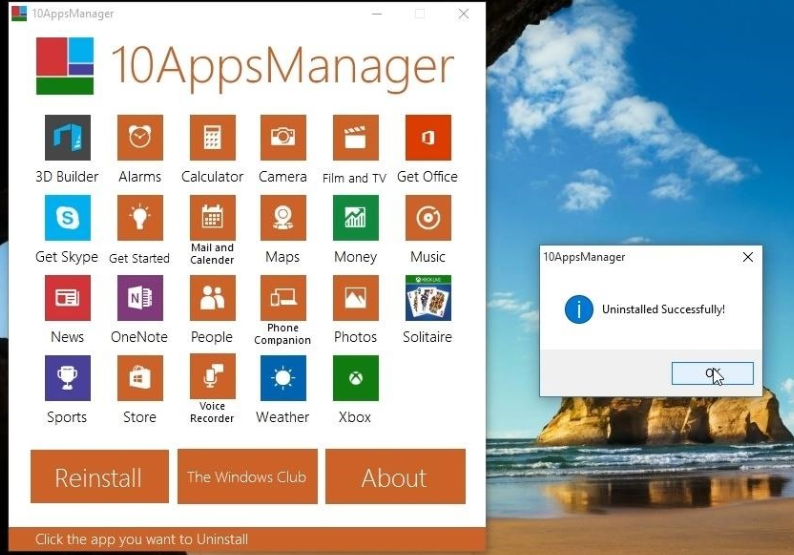
إزالة bloatware أيضا مسألة وجود سيطرة على النظام الخاص بك لأنه حقاً، من يريد شراء جهاز كمبيوتر جديد فقط للعثور عليه بالفعل شغل مع البرامج. إعداد جهاز، تثبيت البرامج التي تريدها، إلخ، وهذا جزء من الخبرة للحصول على جهاز جديد، ويأخذ bloatware كل متعة الخروج منه. بدلاً من إعداد جهاز الكمبيوتر الخاص بك بالطريقة التي تريدها، سيكون لديك لقضاء بعض الوقت تكافح من أجل إلغاء تثبيت البرامج المثبتة مسبقاً.
هناك لا تشغيل بعيداً عن bloatware، ولكن أقل ما يمكن أن نفعله جعل إزالة bloatware أسهل بالنسبة لك. حتى إذا كنت تجد أن الكمبيوتر الجديد مليء بالبرامج غير المرغوب فيها، يمكنك بسهولة إزالتها. وإليك كيفية إزالة bloatware.
كيفية إزالة bloatware من 10 ويندوز
إلغاء bloatware من ويندوز 10
هذا هو الخيار الأكثر وضوحاً. يمكنك ببساطة إلغاء bloatware يدوياً. وهذا قد لا تعمل البرامج الإرادة ولكن ليس هناك ضرر في محاولة. ما تحتاج إلى القيام به هو فتح قائمة ابدأ والعثور على البرنامج غير المرغوب فيه، وانقر بالزر الأيمن عليه وحدد “إلغاء التثبيت”. ينبغي لهذا العمل مع الألعاب التي تأتي مثبتة مسبقاً، والبرامج التي يتم انسداد قائمة ابدأ. إذا كان لا يمكن إزالة برنامج مثبت مسبقاً بهذه الطريقة، انتقل إلى الطريقة التالية.
استخدام PowerShell لإزالة bloatware
PowerShell سوف تمكنك من إزالة bloatware التي لا يمكن إزالتها بمجرد النقر فوق إلغاء التثبيت. أنها لن تسمح لك على التخلص من برامج مثل Microsoft الحافة، حتى إذا كنت هنا لذلك، هذا الأسلوب لن يساعدك. ولكن خلاف ذلك، PowerShell يمكن أن تساعدك على سيطرة أفضل على ما تطبيقات مثبتة على 10 ويندوز الخاص بك.
وسوف تحتاج أولاً فتح PowerShell. يمكن أن يتم هذا عن طريق فتح قائمة ابدأ وكتابة ‘PowerShell’ في شريط البحث. عندما يأتي، انقر بالزر الأيمن عليها واختر “تشغيل كمسؤول”. من أجل استخدام هذه الطريقة لحذف bloatware، تحتاج إلى معرفة البرامج التي تريد إلغاء تثبيته. ولسوء الحظ، لم يكن هناك أمر حذف جميع bloatware أنك لن تستخدم في دفعة واحدة. بدلاً من ذلك، سيكون لديك لكتابة أوامر منفصلة لكل برنامج واحد تريد ذهب.
الأمر تحتاج إلى إدخال يبدو مثل هذا:
- احصل على أبكسباكاجي * appname * | إزالة–أبكسباكاجي
بدلاً من appname، سوف تحتاج إلى إدخال اسم التطبيق الذي تريد حذفه، حتى إذا كنت تريد حذف التطبيق الحاسبة، الأمر ستبدو هذا:
- احصل على أبكسباكاجي * ويندووسكالكولاتور * | إزالة–أبكسباكاجي
وفيما يلي بعض الأوامر التي يمكنك استخدامها لإزالة bloatware الأكثر شيوعاً:
- أني 3D– الحصول على أبكسباكاجي * 3dbuilder * | إزالة–أبكسباكاجي
- إنذارات وعلى مدار الساعة- أبكسباكاجي الحصول على * إنذار * | إزالة–أبكسباكاجي
- مركز التغذية المرتدة-الحصول على أبكسباكاجي * التغذية المرتدة * | إزالة–أبكسباكاجي
- خرائط- أبكسباكاجي الحصول على * مخططات * | إزالة–أبكسباكاجي
- مجموعة Microsoft سوليتير- أبكسباكاجي الحصول على * سوليتير * | إزالة–أبكسباكاجي
- Microsoft Wallet- أبكسباكاجي الحصول على * المحفظة * | إزالة–أبكسباكاجي
- المال– الحصول على أبكسباكاجي * بينجفينانسي * | إزالة–أبكسباكاجي
- أخبار- الحصول على أبكسباكاجي * بينجنيوس * | إزالة–أبكسباكاجي
- الطقس–الحصول على -أبكسباكاجي * بينجوياثير * | إزالة–أبكسباكاجي
- الرياضة-الحصول على -أبكسباكاجي * بينجسبورتس * | إزالة–أبكسباكاجي
“تحديث Windows أداة” إزالة bloatware
يمكنك اعتبار هذه الأداة مزيل bloatware. هي أداة Windows 10 رسمية التي تزيل جميع تطبيقات التي لا تأتي قياسية مع Windows (مثل Microsoft Office)، بما في ذلك تطبيقات تثبيت وتلك التي جاءت مثبتة مسبقاً عندما اشترى الجهاز أساسا. إذا كنت ترغب في استخدامه، نضع في اعتبارنا أنه سيتم إزالة كل شيء قمت بتثبيتها مسبقاً. ينبغي أيضا ملاحظة أن قد تفقد الخاص بك التراخيص الرقمية، المحتوى الرقمي المرتبطة بتطبيقات أو غيرها من الاستحقاقات الرقمية للتطبيقات. مما يعني أنك قد لا تكون قادراً على استخدام تطبيقات أو محتوى ذات الصلة التطبيق التي دفع ثمنها. ومع ذلك، الأداة يعطيك الخيار لحفظ الملفات الشخصية الخاصة بك.
إذا كنت قد قررت أن هذه الأداة ضرورية عند إزالة bloatware، يمكنك تحميله من Microsoft website. ومع ذلك، عدم الاندفاع، وقراءة المعلومات المقدمة على الموقع. عند تحميل وتشغيل الأداة، سيكون لديك أولاً للموافقة على “شروط الترخيص”، ثم قم باختيار ما إذا كنت ترغب في الاحتفاظ بالملفات الشخصية الخاصة بك أو حذف كل شيء. سيتم حذف أيا كان الخيار الذي تختاره، يمكنك تثبيت تطبيقات وتلك التي جاءت مثبتة مسبقاً. مرة كنت على استعداد، انقر فوق ‘ابدأ’.